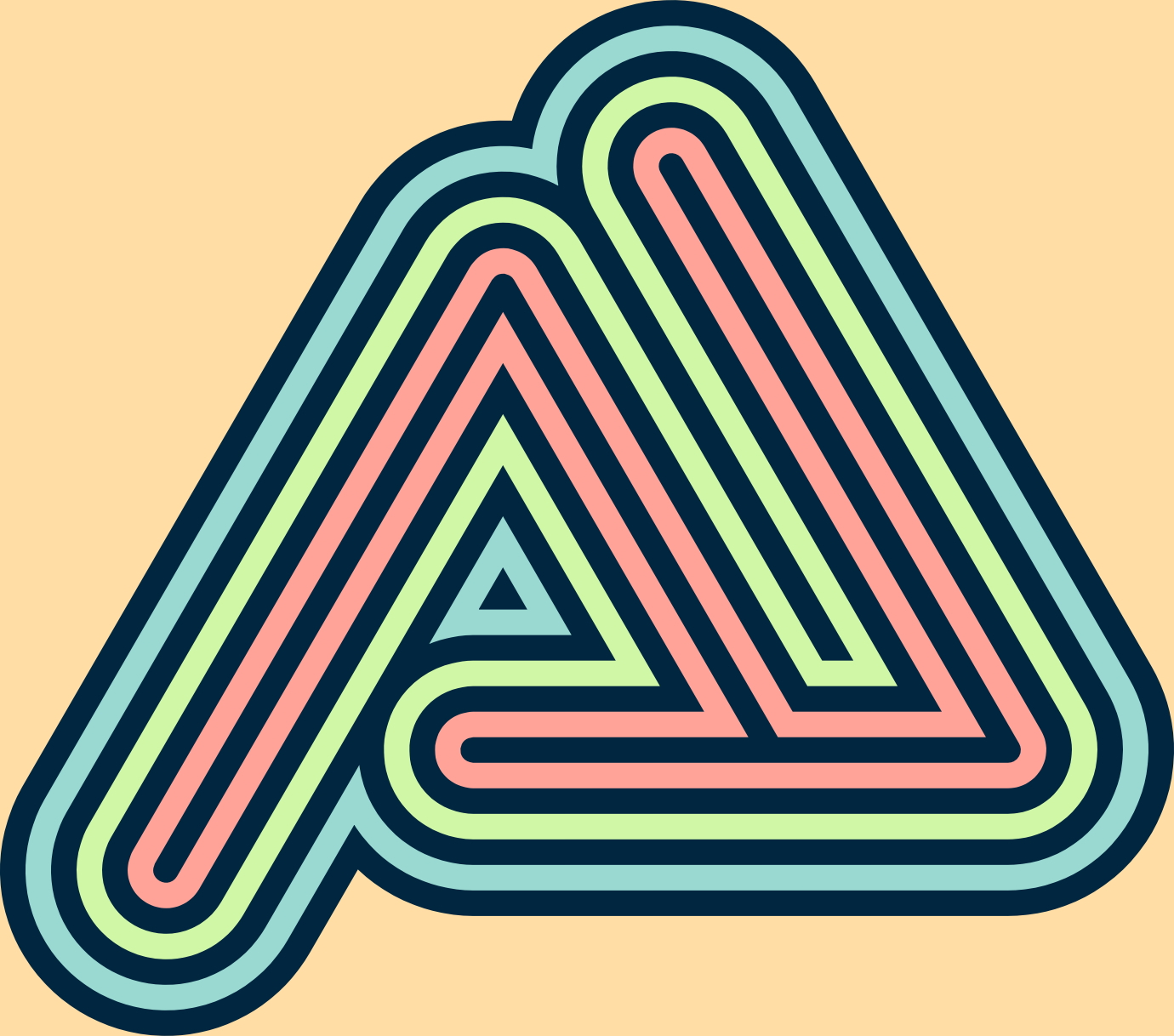使用多个笔画和填充
从外观面板,可以向任何选定的对象添加很多单独的笔画和填充。可以是渐变或纯色。结合可以改变每个笔画和所应用填充的透明度和混合模式的能力,这个功能可用于在上下笔画和填充之间产生一系列不同的颜色交互。
外观面板中列出的笔画和填充是按叠置顺序排列的(与图层堆栈中的图层类似),可以通过拖放以在面板中重新定位。
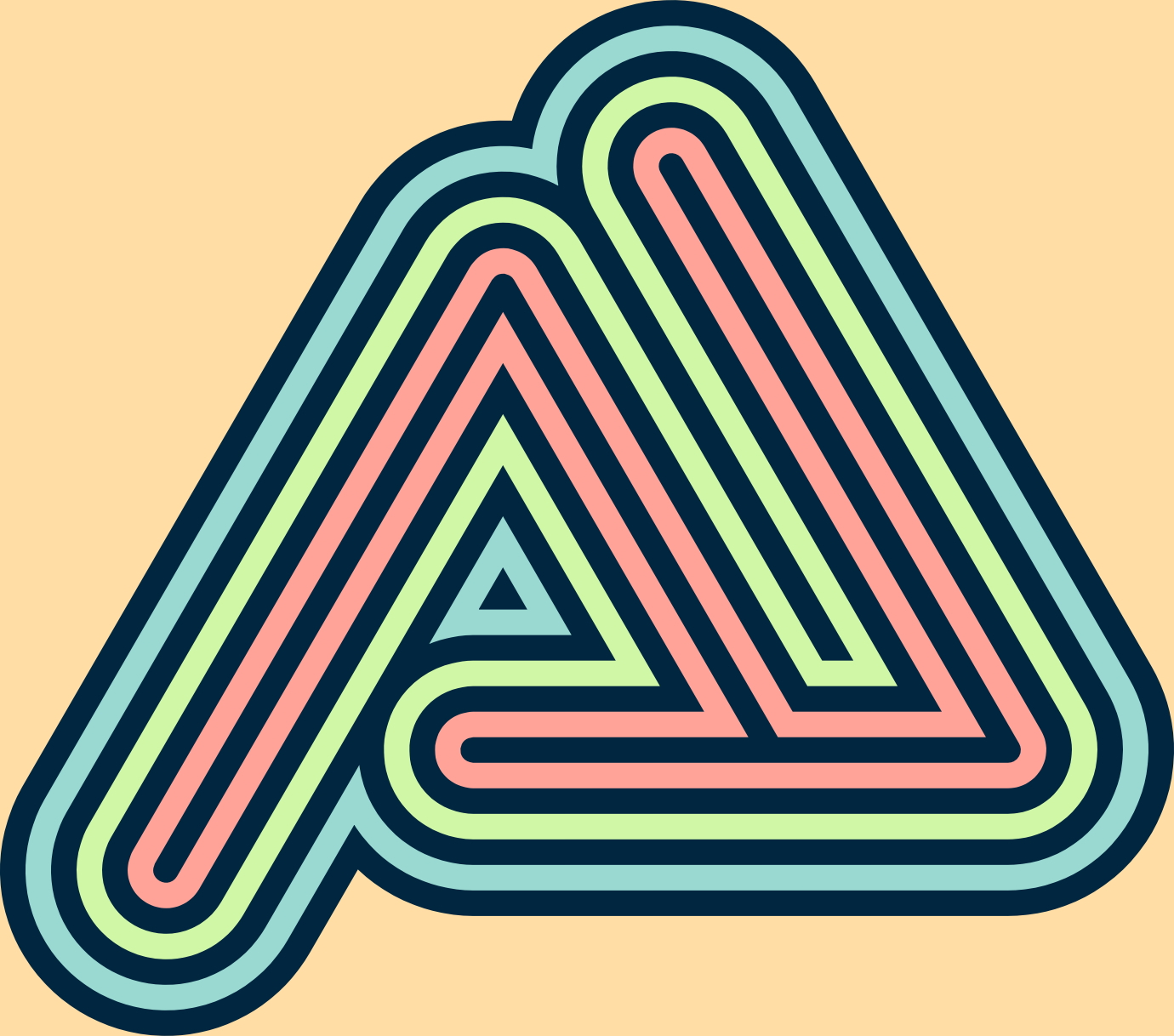
从外观面板,可以向任何选定的对象添加很多单独的笔画和填充。可以是渐变或纯色。结合可以改变每个笔画和所应用填充的透明度和混合模式的能力,这个功能可用于在上下笔画和填充之间产生一系列不同的颜色交互。
外观面板中列出的笔画和填充是按叠置顺序排列的(与图层堆栈中的图层类似),可以通过拖放以在面板中重新定位。